在数字时代,手机已经成为我们生活中不可或缺的工具,尤其是定位于高端市场的iPhone,以其卓越的摄影能力和便捷的使用体验赢得了众多用户的青睐。如何将珍贵的照片导入到iPhone中,成为了很多用户关注的热门话题。本文将为您详细介绍几种简单高效的照片导入方法,包括通过电脑、云服务和其他设备的导入方式,帮助您更好地管理和享受您的照片。
一、通过电脑导入照片 1. 使用iTunes导入照片
使用iTunes导入照片是最为传统和直接的方法。首先,确保您的电脑上安装有最新版本的iTunes。对于Mac用户来说,iTunes自带在系统中,无需额外下载。连接iPhone后,打开iTunes,选择设备图标,进入“照片”选项卡。此时,您可以选择想要同步的照片文件夹,点击“应用”或“同步”即可开始导入。完成后,新照片将在iPhone的“照片”应用中显示。
2. 使用Windows照片应用
Windows用户同样可以通过自带的照片应用进行照片导入。将iPhone连接到电脑后,打开照片应用,点击右上角的“导入”选项,选择“从USB设备”。系统会自动识别您的iPhone,您只需选取希望导入的照片,完成后即可在应用中查看。
二、通过云服务导入照片 1. 使用iCloud照片库
利用iCloud照片库,用户可以轻松在不同设备间同步照片。首先,需要在iPhone上启用“iCloud照片库”。在电脑上访问iCloud官网,上传需要导入的照片,iCloud将自动同步这些照片到您的iPhone,随时随地都可以访问。
2. 使用Google Photos
Google Photos则是另一个值得推荐的跨平台云存储服务。您只需在iPhone上下载Google Photos应用,上传电脑上的照片,之后在iPhone中打开该应用,便可查看和下载新上传的照片。这种方法适合于需要跨多种设备和系统管理照片的用户。
三、通过其他设备导入照片 1. 使用AirDrop
AirDrop是苹果生态系统中非常实用的功能,可以快速在iPhone和其他苹果设备之间传输照片。在iPhone上打开控制中心,确保Wi-Fi和蓝牙都已开启,选择AirDrop设置。通过另一台设备发送照片,您只需接受提示,照片即会导入成功。
2. 使用第三方应用
除了上述方式,许多第三方应用也提供照片导入功能,例如Dropbox、OneDrive等。用户可以先在电脑上上传照片到这些云端服务,再在iPhone上下载,灵活多样的选择满足不同用户的需求。
四、注意事项
在导入照片至iPhone时需考虑几个要点:
存储空间:确保iPhone有足够的存储空间存放新图像。如果空间不足,不妨清理不必要的内容。
格式兼容性:检查要导入的照片格式,iPhone支持JPEG、PNG等常见格式,但某些格式可能不兼容。
备份重要照片:建议在导入前备份重要的照片,以防意外丢失。
软件更新:确保iPhone及电脑上的软件均为最新版本,以避免兼容性问题。
结论
总而言之,将照片导入iPhone的过程其实十分简单,通过不同的方法,用户能够轻松管理自己珍贵的影像资料。在此基础上,利用云服务与设备间的便捷传输,进一步提升了用户的使用体验。希望本指南能够帮助您更好地享受摄影带来的乐趣,使iPhone成为您强大的摄影工具!同时,在当前AI智能技术日益普及的环境中,找到合适的AI工具,比如简单AI,将在自媒体的内容创作与管理中带来灵活性和创造性,助力您在数字时代的自媒体创业。返回搜狐,查看更多